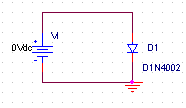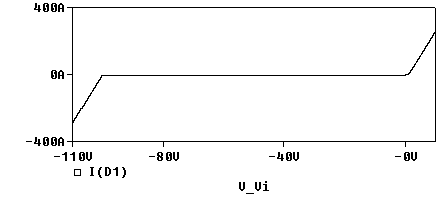|
【字体:小 大】 |
| OrCAD/PSpice9直流扫描分析的应用—二极管V-I特性曲线 | |||||||||||||||||
| http://www.dykf.com 2007/3/19 电源开发网 | |||||||||||||||||
|
OrCAD/PSpice9直流扫描分析的应用 —二极管V-I特性曲线 黄康才 一、学习目的:
图1 测量二极管V-I特性曲线的电路
本电路需要使用的元件,如下所示:
电源Vi默认的DC元件属性为0,我们不去改变它。因为它只在偏压点分析(Bias Point Detail)时有用, 2、DC Sweep 直流扫描分析 步骤一:设置DC Sweep 直流扫描分析参数1、选择Pspice\New Simulation Profile或单击工具栏上的
图2 DC Sweep设置 即设置主扫描变量为电压源Vi,由-110V开始扫描直到10V,每隔0.01V记录一点。 3、设置完毕后,选择[确定]按钮退出Simulation Setting-dc窗口。 步骤二:存档并启动PSpice执行仿真 1、用File\Save功能选项或工具栏的 2、执行PSpice\Run菜单命令或单击 步骤三:使用Probe观察仿真结果 1、在刚打开的Probe窗口空图,先调整X轴变量Vi为-110-10V。可以直接在X轴位置双击鼠标左键或是用Plot\Axis Settings对话框,选择X Axis页,选取User Defined选项,然后输入上下范围值-110-10V。 2、现在选择Trace\Add Trace...或快捷图钮
图3 二极管V-I特性曲线 3、现在调整横轴与纵轴坐标以便观察门坎电压值。请选Prot\Axis Settings...功能选项或直接X轴坐标刻度上双击左键来打开Axis Settings对话框。请把X Axis页内Data Rangs栏下的User Defined值设为0-2V,请把Y Axis页内Data Rangs栏下的User Defined值设为0-5A。现在Probe窗口如图4所示,可见门坎电压约为0.75V。
图4 二极管门坎电压 4、再如上面的操作将X轴坐标刻度值设为-101V到-99V,将纵轴坐标调整为-5V到1A,现在Probe窗口如图5所示,可见其雪崩电压约为100V。
图5 二极管雪崩电压 |
|||||||||||||||||
| 作者:黄康才 来源:EDA园地 点击数: |
| - | 【字体:小 大】 |